3.4 文档的打印和发布 课件(15张PPT)
文档属性
| 名称 | 3.4 文档的打印和发布 课件(15张PPT) |

|
|
| 格式 | pptx | ||
| 文件大小 | 858.9KB | ||
| 资源类型 | 教案 | ||
| 版本资源 | 粤教版 | ||
| 科目 | 信息技术(信息科技) | ||
| 更新时间 | 2021-10-14 10:22:13 | ||
图片预览

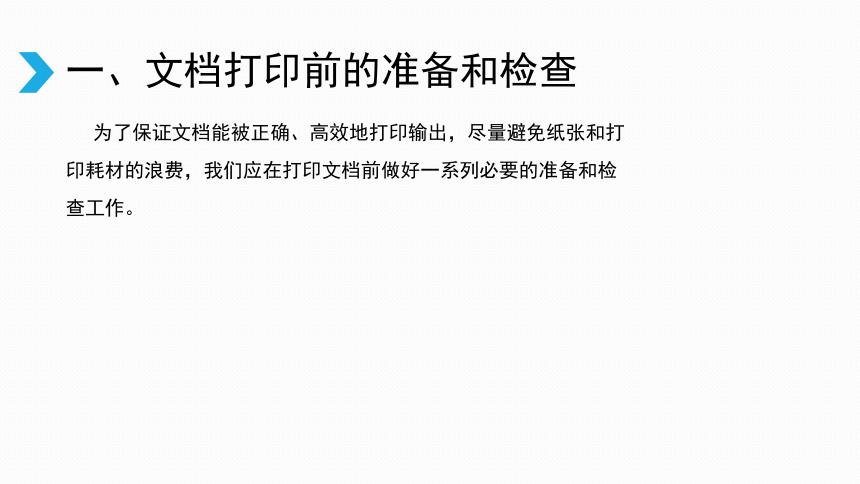

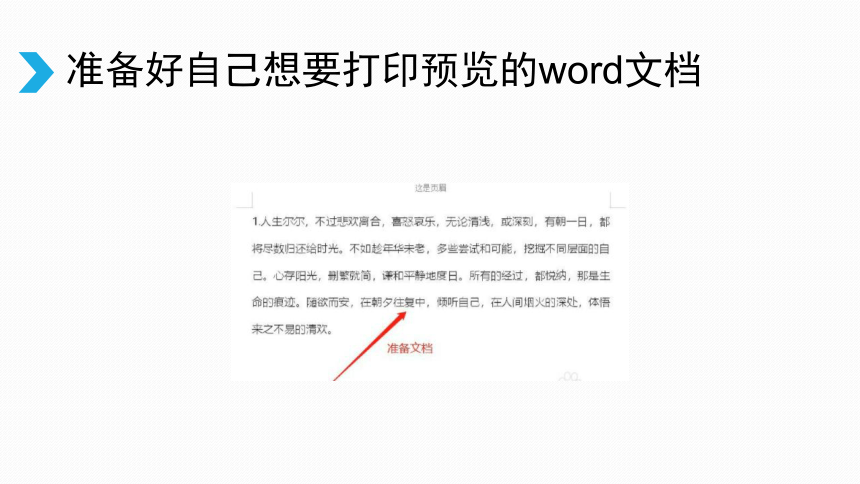
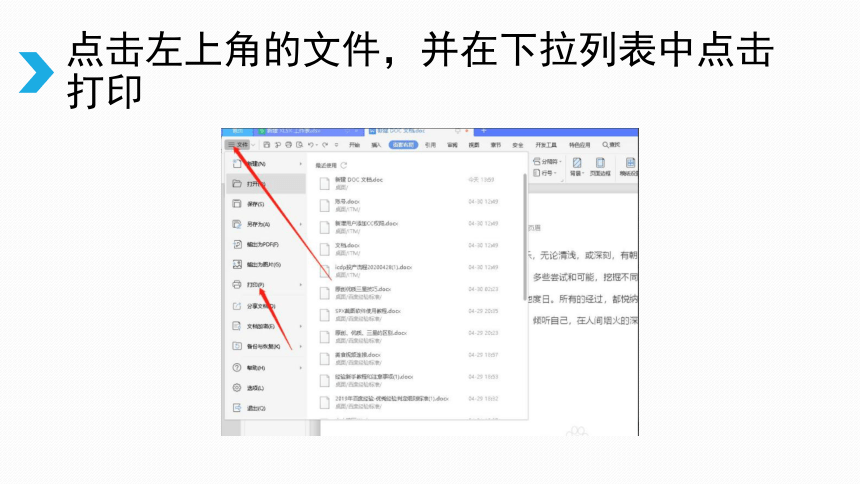

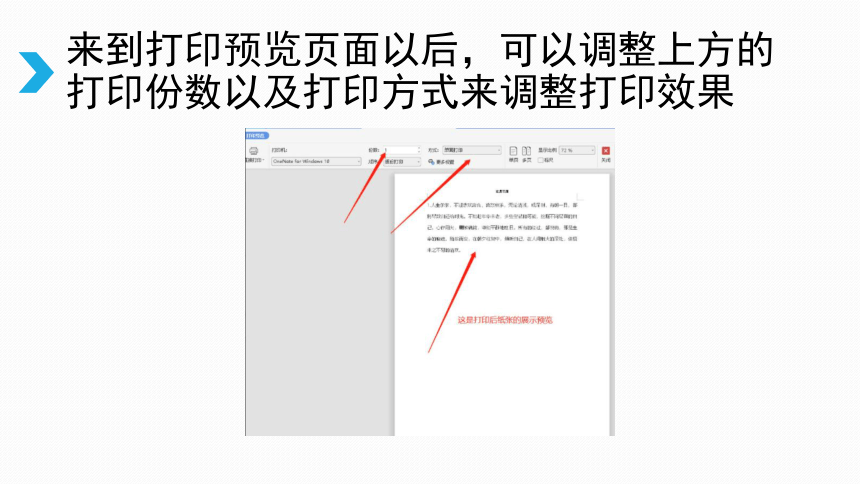
文档简介
(共15张PPT)
第四节 文档的打印和发布
一、文档打印前的准备和检查
为了保证文档能被正确、高效地打印输出,尽量避免纸张和打印耗材的浪费,我们应在打印文档前做好一系列必要的准备和检查工作。
打印预览
打印预览提供了文档“所见即所得”的查看方式,有助于从整体上检查页面设置、文字排版版式、页码、插图位置及效果等方面是否符合实际打印的要求,同时还可再次进行审阅工作;如果发现有问题,可返回“页面视图”进行相应调整后再次进行预览和检查。
准备好自己想要打印预览的word文档
点击左上角的文件,并在下拉列表中点击打印
点击弹出来的打印预览
来到打印预览页面以后,可以调整上方的打印份数以及打印方式来调整打印效果
除了根据提示一步一步点击直到打印预览之外,还有一个方法那就是快捷键调出打印预览。快捷键是crl+f2,可以直接调出打印预览界面
二、文档的打印
在确认计算机系统中已选择了可用的打印机、并且打印机已处于正常连接和工作状态时,我们就可以进行文档的打印了;为了达到事半功倍、环保节约的目的,了解文档的整个打印过程、学会打印机的使用和控制方法是非常必要的。
在打印“设置”选项的“页数”输入框中输入页码或页码范围,可以灵活指定打印的页面,方法是:输入要打印页面在文档中的实际页码(要使用半角数字),用英文逗号隔开,页码范围用“起始页码----终止页码”的形式表示。
打开需要打印的文档
点击菜单栏的“开始”
点击“打印”,选择打印机
根据需求调节其他选项,点击“打印”即可
三、文档的其他发布方式
在如今数字化和网络化的媒介环境中,纸质的打印输出已成为一种相对传统的文档发布方式。对编辑排版好的Word文档,我们陈了可以以原本的“.docx”文件格式在电子设备和网络中上进行分布外,还可以转换为PDF这种广泛采用的电子文档阅读、分发格式。这种发布方式还能有效避免在不同机器上打印时,可能会带来的因文字处理软件不兼容而导致的版面错位等问题。
使用“文件”菜单下的“另存为”命令,“保存类型”选择“*.pdf”同样可以把Word文档发布为PDF格式;而XPS格式是微软公司推出的与PDF格式类似的一种电子文件格式。
第四节 文档的打印和发布
一、文档打印前的准备和检查
为了保证文档能被正确、高效地打印输出,尽量避免纸张和打印耗材的浪费,我们应在打印文档前做好一系列必要的准备和检查工作。
打印预览
打印预览提供了文档“所见即所得”的查看方式,有助于从整体上检查页面设置、文字排版版式、页码、插图位置及效果等方面是否符合实际打印的要求,同时还可再次进行审阅工作;如果发现有问题,可返回“页面视图”进行相应调整后再次进行预览和检查。
准备好自己想要打印预览的word文档
点击左上角的文件,并在下拉列表中点击打印
点击弹出来的打印预览
来到打印预览页面以后,可以调整上方的打印份数以及打印方式来调整打印效果
除了根据提示一步一步点击直到打印预览之外,还有一个方法那就是快捷键调出打印预览。快捷键是crl+f2,可以直接调出打印预览界面
二、文档的打印
在确认计算机系统中已选择了可用的打印机、并且打印机已处于正常连接和工作状态时,我们就可以进行文档的打印了;为了达到事半功倍、环保节约的目的,了解文档的整个打印过程、学会打印机的使用和控制方法是非常必要的。
在打印“设置”选项的“页数”输入框中输入页码或页码范围,可以灵活指定打印的页面,方法是:输入要打印页面在文档中的实际页码(要使用半角数字),用英文逗号隔开,页码范围用“起始页码----终止页码”的形式表示。
打开需要打印的文档
点击菜单栏的“开始”
点击“打印”,选择打印机
根据需求调节其他选项,点击“打印”即可
三、文档的其他发布方式
在如今数字化和网络化的媒介环境中,纸质的打印输出已成为一种相对传统的文档发布方式。对编辑排版好的Word文档,我们陈了可以以原本的“.docx”文件格式在电子设备和网络中上进行分布外,还可以转换为PDF这种广泛采用的电子文档阅读、分发格式。这种发布方式还能有效避免在不同机器上打印时,可能会带来的因文字处理软件不兼容而导致的版面错位等问题。
使用“文件”菜单下的“另存为”命令,“保存类型”选择“*.pdf”同样可以把Word文档发布为PDF格式;而XPS格式是微软公司推出的与PDF格式类似的一种电子文件格式。
